■このサイトの使い方 > ポイント自動管理
Myポイ探に登録したポイントの残高と有効期限を自動で取得し、Myポイ探に表示するサービスです。さらに、クレジットカードについては支払日と利用金額も併せて取得・表示。さまざまなポイント、クレジットカードの最新の利用状況をワンクリックでまとめて確認できます。利用するには、ポイント自動管理用の暗号化キーの作成、および各ポイントサービスサイトのID、パスワードの登録が必要です。
1. 画面上にある「Myポイ探」のタブをクリックします。
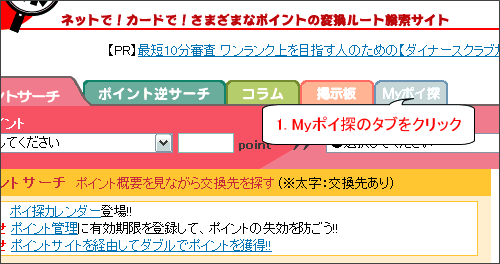
2. 「管理するポイントを追加する」ボタンをクリックします。
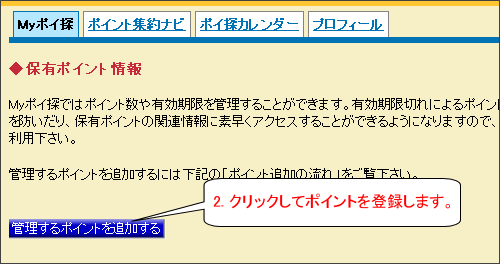
3. 登録するポイントを選択します。
登録できるポイントの一覧が表示されました。登録するポイントを選び、クリックします。
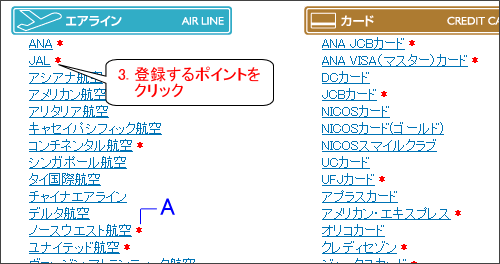
- *が付いているポイントのみ、「ポイント自動管理」サービスが利用できます。
4. 「ポイント追加」ボタンをクリックします。
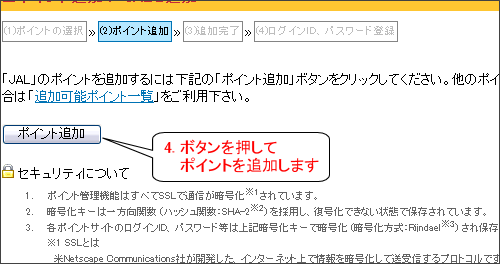
5. 「ログインID、パスワード登録」をクリックします。
登録したポイントの管理方法を選択します。自動管理サービスを利用するには、「ログインID、パスワード登録」をクリックします。
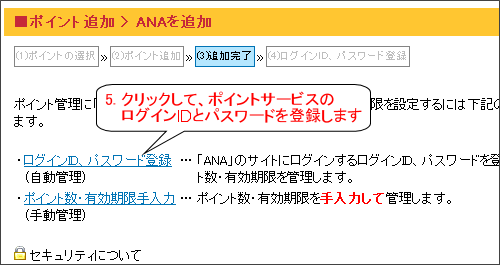
6. 暗号化キーを設定します。
ポイント自動管理サービス用に、新たに暗号化キー(英数字6〜12文字)を設定します。暗号化キーは自動管理サービスへのログインに必要となります。他人に知られないように大切に保管してください。
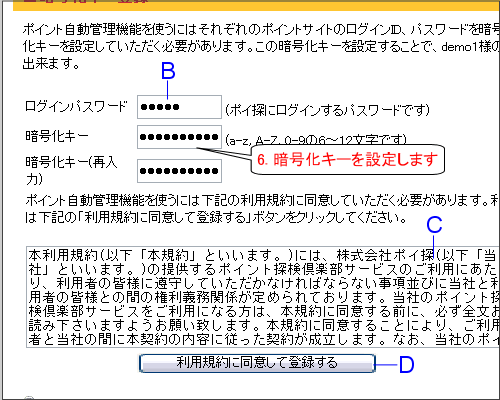
- ポイ探へのログインに使っているパスワードを入力します。
- ポイ探の利用規約です。ポイント自動管理サービスをご利用いただくうえで、知っておいていただきたいことが書かれていますので、必ずお読みください。
- 利用規約に同意いただいたら、クリックして暗号化キーを設定します。
7. 設定した暗号化キーを入力して、自動管理サービスにログインします。
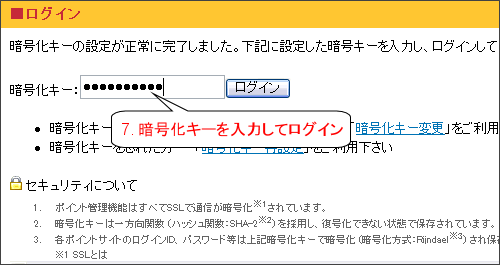
8. ポイントサービスのID、パスワードを登録します。
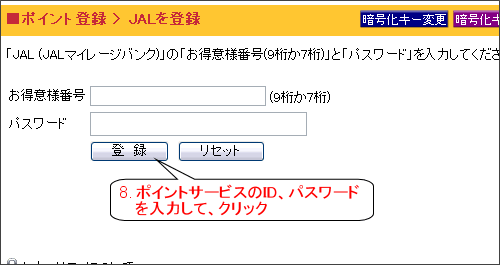
9. 画面を閉じて、Myポイ探に戻ります。
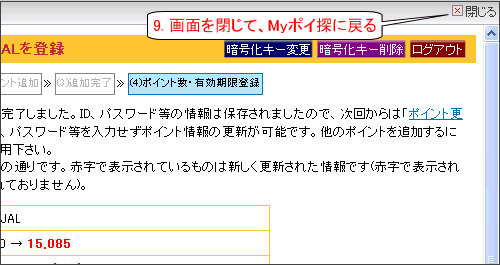
10. 「更新」ボタンを押して、ポイント情報を自動取得します。
ポイントサービスのID、パスワードの登録が終われば、あとは「更新」ボタンを押すだけで、ポイント数と有効期限を自動で取得・更新します。さらにクレジットカードの場合は、直近の支払日と利用金額の情報も併せて取得・表示します。

- 「一括更新」ボタンを押すと、ID、パスワードを登録したポイントの情報をすべて一度に更新します。ただし、10分間に1度しか利用できません。
- 「変更」ボタンを押すことで、ポイント数や有効期限を手入力で変更することができます。
- 有効期限がないポイント、有効期限があっても自動取得できないポイントは、それぞれ「なし」「未対応」と表示されます。
11. 登録を削除するには、「管理するポイントを削除する」ボタンを押します。
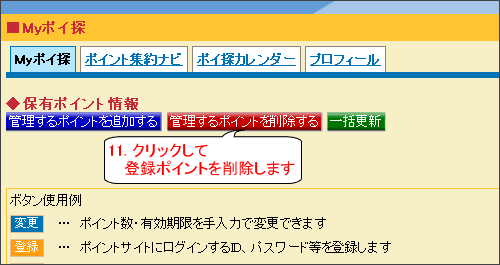
12. 削除するポイントを選択します。
登録済みのポイント一覧が表示されました。削除するポイントを選び、クリックします。
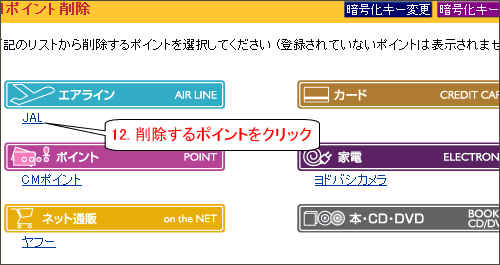
13. 「削除」ボタンを押します。
ポイントサービスサイトのログインID、パスワードだけ削除するのか、ポイント数や有効期限も含めてすべて削除するのかを選択することができます。
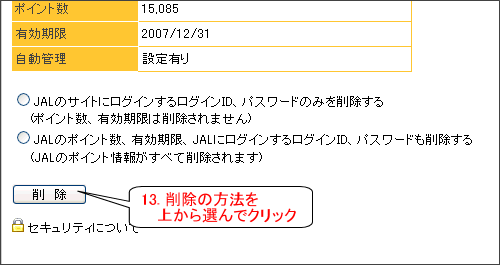
14. 暗号化キーの削除、変更
暗号化キーの削除や変更は、ポイントの追加画面や更新画面などの上部にあるボタンをクリックすることで行うことができます。
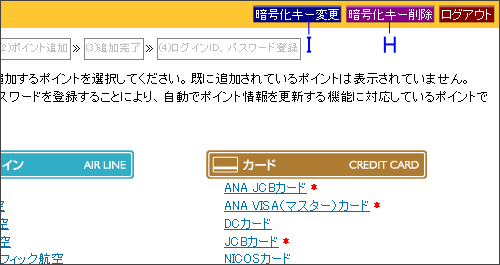
- 暗号化キーを削除すると、これまでに登録したすべてのポイントサービスのログインID、パスワード等も同時に削除されます。
- 暗号化キーを変更します。
15. 暗号化キーを忘れた場合の再設定
暗号化キーを忘れた場合は、ポイント自動管理サービスのログイン前の画面(=暗号化キーの入力画面)で、「暗号化キーの再設定」をクリックして手続きを行います。暗号化キーを再設定すると、これまでに登録した各ポイントサービスのログインID、パスワード等もすべて、もう一度設定する必要があるのでご注意ください。
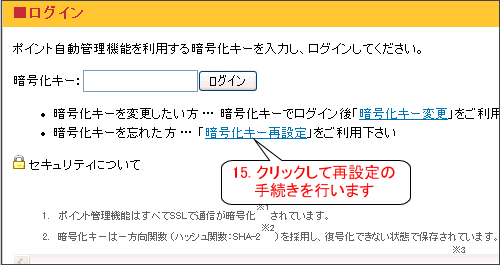
![[ポイ探] このサイトの使い方 > ポイント自動管理](img/logo.20110121.png)

